Microsoftが、Windowsのパワーユーザ向けの便利ツールである「Power Toys] v0.16を公開しました。
Microsoftのオープンソースソフトウェア「PowerToys」は、4月に入り、v0.16が登場し、新たな機能が追加されています。
Microsoftの「PowerToys」とは、Windows95時代にMicrosoftがパワーユーザ向けに提供していたツール集ですが、2019年9月から、「Windows 10」向けに公開しています。
まだ、日本語化されていませんので、ちょっとですが、面白い機能がありますので紹介します。
<PowerToys v0.16の General Settings画面>
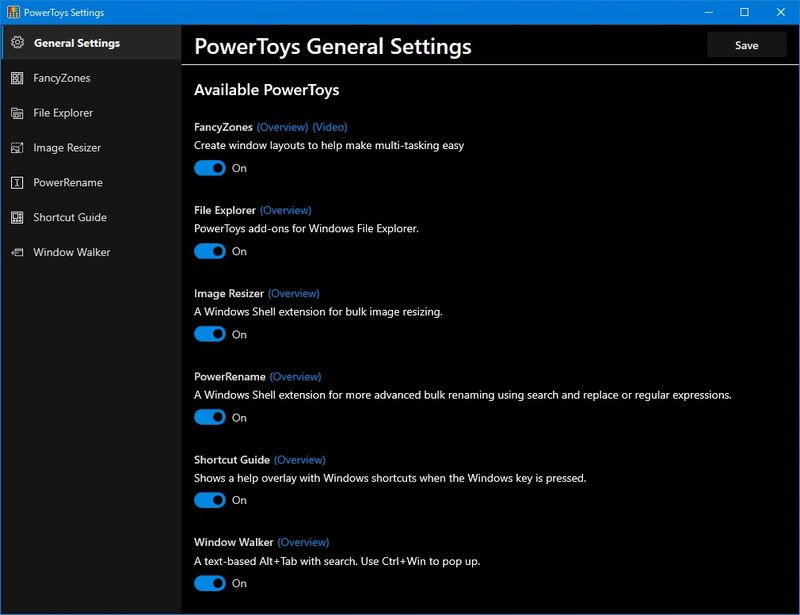
<画面の機能概要>
■PowerToysの各機能は、このGeneral SettingページでON・OFFが可能になっている。
■各機能項目には、「Overview」リンクがあり、github内のPowerToysページの解説ページが開けるようになっている。
■左ペインには、各機能に対応するタブページがあり、ここでは、各機能固有の設定を行える。
■Windowsキーをさらに活用できる「Shortcut Guide」
Shortcut Guideは、有効にすると、Winキーの長押しでキーボードショートカットのリストを表示する。
<v0.16.0の新機能>
「FancyZone」のマルチモニター対応を改善し、機能のいくつかを削除して簡素化しています。
新たに3つのユーティリティが追加されています。
■シェルのプレビュー機能を拡張する「File Explorer」
「File Explorer」は「エクスプローラー」のファイルプレビュー機能を拡張するモジュール。
エクスプローラー(File Explorer)のプレビューペイン用に「Markdown」と「SVG」形式のプレビューを可能にする拡張モジュールが追加。
Markdown記法で書かれたテキストファイル(*.md)をHTMLに変換してプレビューできるほか、SVGファイルの画像プレビューが可能。
Settingsの「File Explorer」ページでは、この2つのプレビュー機能を個別にON・OFFが可能。
■右クリックメニューから画像をリサイズ「Image Resizer」
「Image Resizer」は、複数の画像ファイルをまとめてファイルをリサイズできるユーティリティです。「エクスプローラー」の右クリックメニューから手軽に呼び出せて、予めユーザーが定義した大きさにすばやく画像をリサイズできる。
出力ファイルの命名規則をカスタマイズすることも可能。
■プロセス検索ツール「Window Walker」
[Ctrl]+[Windows]キーで呼び出せるプロセス検索ツールです。
キーワードでプロセスを絞り込み、選択したプロセスへスイッチできる。
キーボード操作が主体のユーザーにとっては、[Alt]+[Tab]キーによるタスク切り替えよりも使いやすい。
その他、Alt+Tabによる「Task Switcher」と同等の機能をテキスト検索でするWindow Walkerも搭載されています。
現在のWindowsで標準となっている「Task Switcher」は、元々「Windows XP」用のPowerToysで実装された機能で、このTask Switcherが登場する以前、Alt+Tabキーでは、アプリのアイコンを表示していました。
■ウィンドウのサイズと位置を自動調整する「Fancy Zones」
Fancy Zonesは、最初に公開されたv0.1にも搭載されていた機能だが、V0.12でマルチディスプレイに正しく対応し、広く利用できる機能になっています。
この機能の使い方は、ディスプレイごとにウィンドウの配置パターンを定義しておき、シフトキーを押しながらウィンドウをドラッグしたときにレイアウト枠を表示して、ウィンドウをレイアウト枠に合わせての配置するものだ。
<インストール、設定 メモ>
インストールすると、システムトレー(通知領域)にアイコンを置く「常駐型」アプリケーションです。
このシステムトレーのアイコンの右クリックから「Setting」を選ぶと、設定ページが開きます。
●PowerToys バイナリー配布(github内)
https://github.com/microsoft/PowerToys/releases
Sponsored Links

コメント